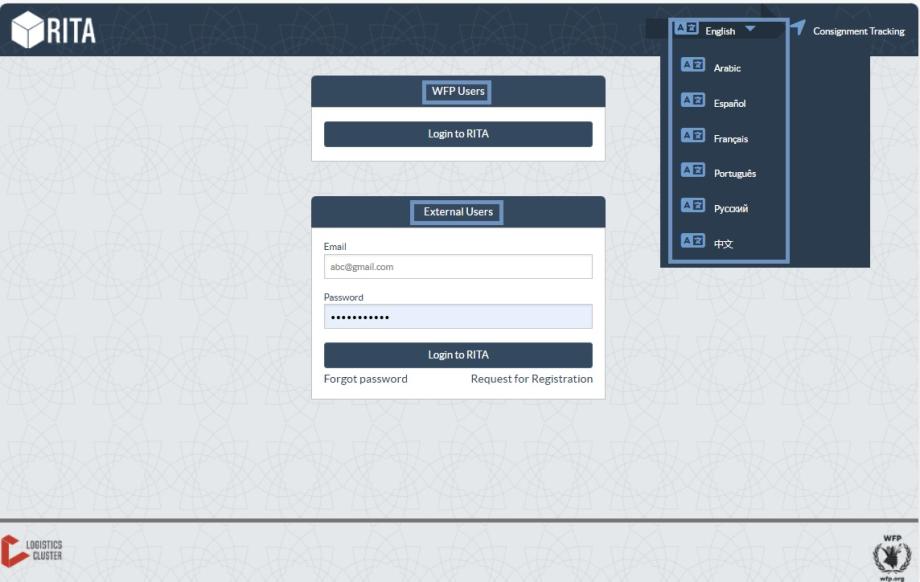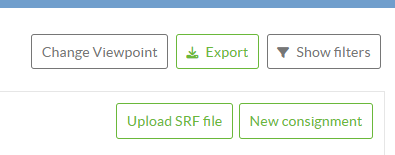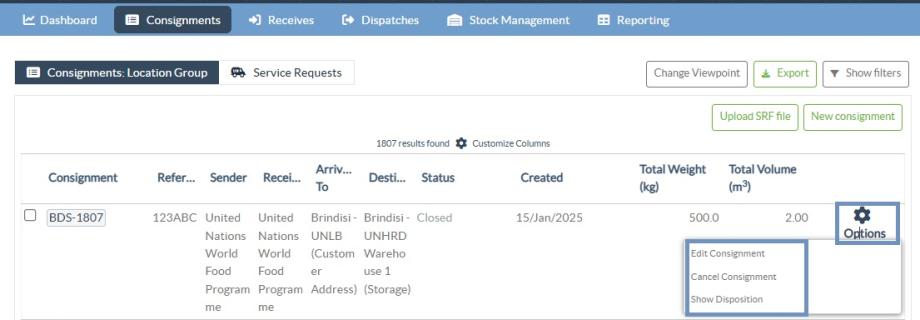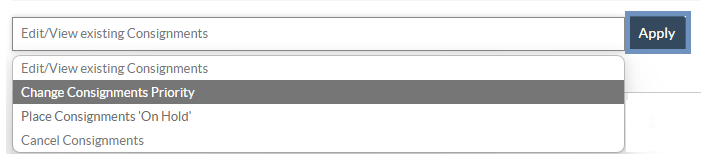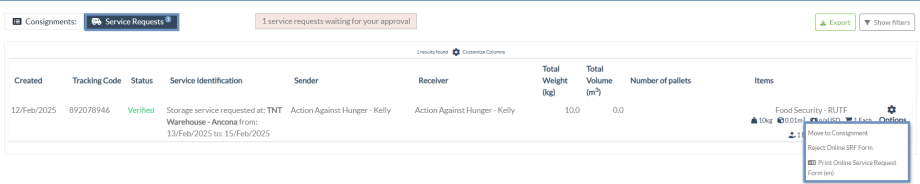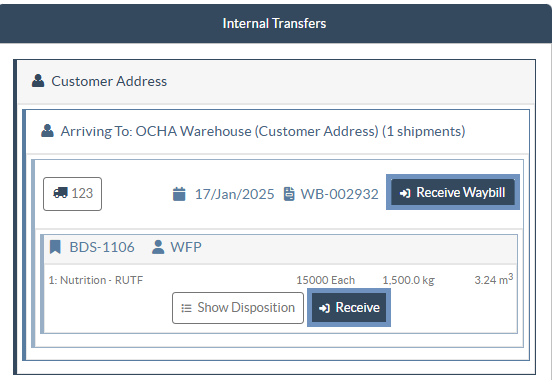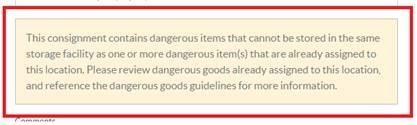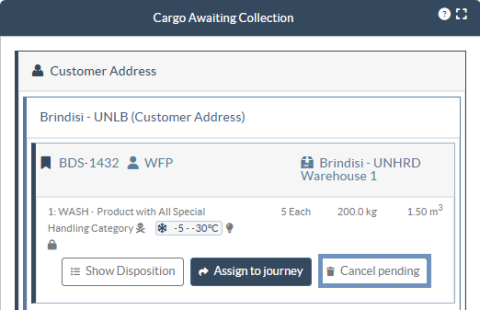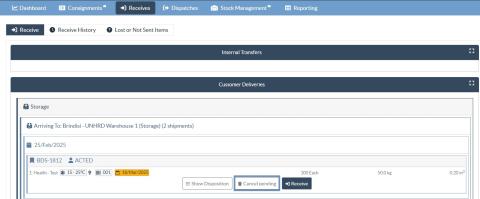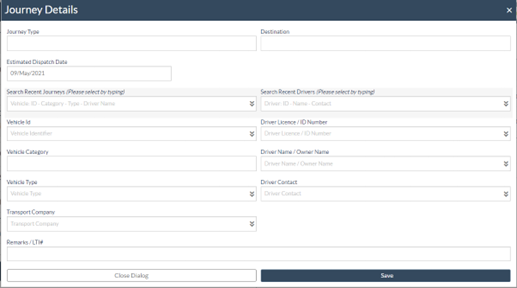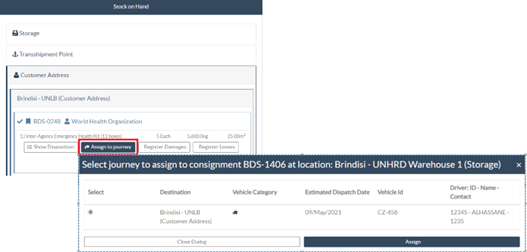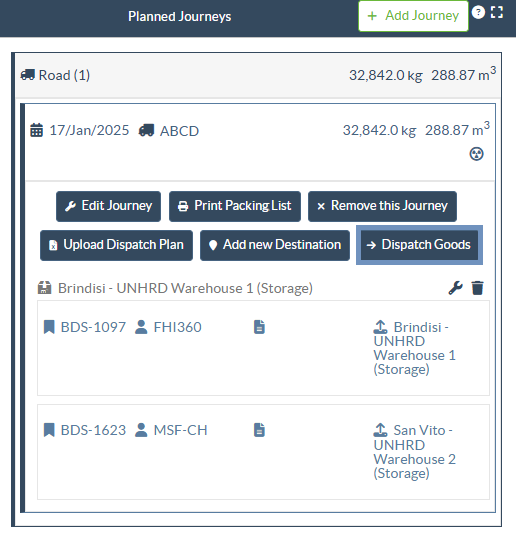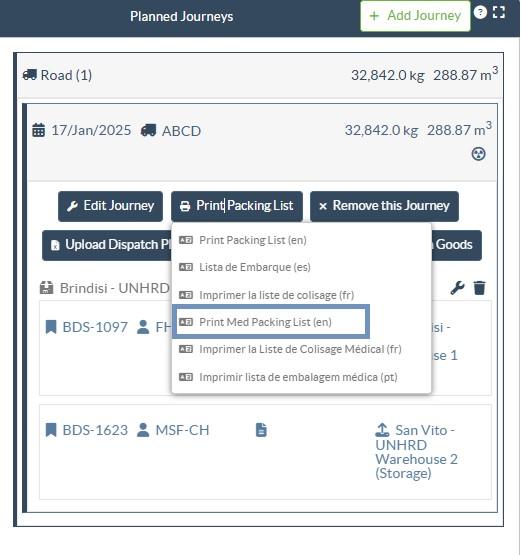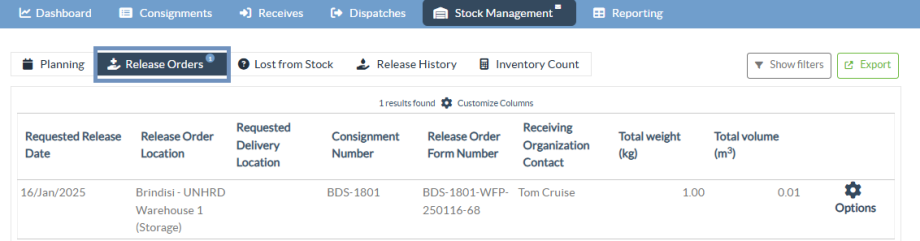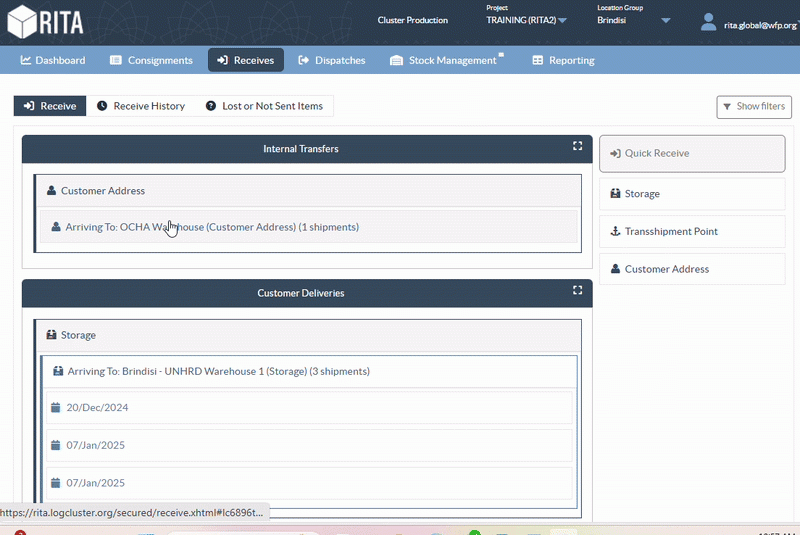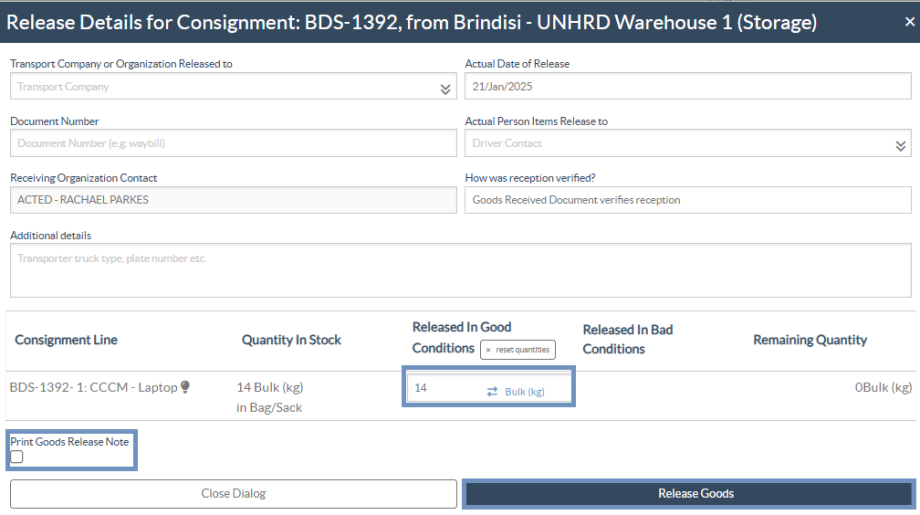This page has been auto-translated into العربية. Click here for details
1. تسجيل الدخول
للدخول إلى ريتا، افتح متصفح الويب الخاص بك (يوصى باستخدام متصفح جوجل كروم كمتصفح افتراضي) وأدخل عنوان URL المناسب (بالنسبة للمجموعة اللوجستية: https://rita.logcluster.org، وبالنسبة لتقديم الخدمات عند الطلب: https://rita.wfp.org).
في الحقل المخصص لهذا الغرض:
- بالنسبة لمستخدمي برنامج الأغذية العالمي، اضغط على "تسجيل الدخول إلى ريتا".
- بالنسبة للمستخدمين الخارجيين، أدخل عنوان بريدك الإلكتروني.
- أدخل كلمة المرور المقدمة لك من RITA GLOBAL.
|
|
2. إنشاء وإدارة الشحنات
من صفحة RITA الرئيسية، انقر على "الشحنات": لديك خمسة خيارات لإدارة الشحنات في أعلى الجانب الأيمن من الشاشة:
- إذا كان لديك نموذج طلب خدمة محفوظ (SRF)، انقر على زر"تحميل ملف SRF" لتحميله
- لإنشاء شحنة جديدة يدوياً، انقر على زر "شحنة جديدة"
- لتعديل أو عرض تفاصيل شحنة موجودة، استخدم خيار "إظهار الفلاتر" للبحث عن الشحنة.
|
يوجد خيار"إظهار الفلاتر" في أعلى كل شاشة ريتا. وهو يساعدك على تحديد موقع الشحنات من خلال توفير معايير بحث مثل رقم الشحنة أو المؤسسة أو بوليصة الشحن أو تاريخ الإنشاء أو تفاصيل أخرى.
|
يمكنك أيضًا استخدام زر "تصدير" للفرز والبحث. بمجرد العثور على الشحنات التي تريدها، انقر على خيار "تحرير شحنة" لعرض التفاصيل أو تحريرها.
إذا كنت بحاجة إلى العمل على شحنات متعددة، يمكنك وضع علامة على جميع الشحنات التي تريد العمل عليها داخل قائمة الشحنات. بعد التحديد، سيكون لديك أربعة خيارات: تحرير/عرض الشحنة، أو تغيير أولوية الشحنة، أو وضع الشحنة قيد الانتظار أو إلغاء الشحنات.
حدد الخيار المناسب للشحنات المتعددة وانقر على زر"تطبيق".
|
تعرض شاشة الشحنات في البداية فقط تلك التي تم إنشاؤها لهذا المشروع ومجموعة الموقع. للاطلاع على تفاصيل الشحنات التي تم إنشاؤها في مجموعات مواقع أخرى، يجب على المستخدمين تغيير موقع موقعهم باستخدام "تغيير وجهة النظر".
|
طلبات الخدمة الواردة عبر الإنترنت:
ستتلقى إشعارًا بجميع الطلبات عبر الإنترنت في علامة التبويب"طلب الخدمة" في الأعلى. الطلبات التي تحمل حالة "تم التحقق منها" هي فقط الطلبات الصالحة. انقر على "خيارات".
الخيار 1: الانتقال إلى الشحنة: سينقل هذا الخيار المشغل إلى شاشة "الشحنة". يجب على المشغل التحقق من جميع المعلومات على النحو الوارد في الفقرة 2-3 أدناه والنقر على الحالة "قبول" لإنشاء شحنة جديدة.
الخيار 2: رفض نموذج الشحنة على الإنترنت: يمكن للمشغل رفض نموذج الشحنة عن طريق شرح سبب عدم قبول الطلب.
الخيار 3: طباعة نموذج طلب الخدمة عبر الإنترنت: يمكن للمشغل طباعة نموذج طلب الخدمة عبر الإنترنت
|
ستظهر طلبات الخدمة عبر الإنترنت التي تنتظر تحقق الشريك على أنها"معلقة" ولا يمكن الموافقة عليها. يجب على العملاء التحقق من صحة الطلبات بالنقر على الرابط الذي تمت مشاركته معهم عبر البريد الإلكتروني.
|
بمجرد تحميل نموذج SRF في النظام (إما يدويًا أو عبر الإنترنت)، يجب التحقق مما يلي:
منظمة المرسل/المستقبل: التحقق من المؤسسة المرسلة والمستقبلة.
جهة اتصال المرسل/المتلقي: استخدم علامة "+" الموجودة على الجانب الأيمن من المربع لإضافة تفاصيل جهة الاتصال، إذا لم تتم إضافتها تلقائيًا.
نقطة البداية: يمكنك الاختيار من بين الخيارات الثلاثة المدرجة:
- اختر"الاستلام من عنوان العميل" للاستلام من عنوان الشريك/العميل.
- اختر"إعادة الشحن إلى الميناء" للتخزين المؤقت في الميناء أو المحطة
- اختر"التسليم من عنوان العميل/استلام من المستودع" لاستلام العميل أو التسليم إلى المستودع.
تعريف الخدمة:
- اختر"يتم نقلالبضائع وتسليمها إلى عنوان العميل" لخدمة النقل من نقطة البداية إلى الوجهة
- اختر "يتم نقل الشحنة واستلامها من قبل العميل" للنقل إلى نقطة معينة والإفراج عنها إلى العميل.
- اختر"يتم تخزين الشحنة" للتخزين في المستودع.
 |
|
أيقونات النظام: يُمكّن ريتا المستخدمين من رؤية أيقونات النظام الجديد إذا كانت العناصر خطرة أو خاضعة للتحكم في درجة الحرارة أو هشة أو خاضعة للتنظيم في الشحنة وسيتابع العناصر طوال تحركاتها داخل ريتا.
تفاصيل السلعة: تحقق من فئة المنتج والاسم ووحدات القياس والحجم والوزن والقيمة و"حفظ". استخدم خيار "تعديل الشحنة" لإجراء أي تغييرات.
 |
لا يمكنك تعديل تفاصيل الصنف بمجرد أن تكون الشحنة "قيد التنفيذ".
|
3. استلام شحنات البضائع في المستودع
من صفحة ريتا الرئيسية، انقر على "استلام". تعرض شاشة الاستلام جميع الشحنات التي تم قبولها ووصلت فعليًا إلى الموقع نحو المخزون الموجود في متناول اليد.
تميز ريتا بين نوعين من عمليات تسليم البضائع:
- عندما يقوم العميل بتسليم الشحنة إلينا مباشرةً من موقعه، فإنها تدخل نظام RITA لأول مرة. لذلك، لا نعرف عادةً تركيبة حمولة المركبة. يتم إدراج هذه الشحنات تحت عنوان "تسليمات العميل"، مدرجة حسب ترتيب اسم موقع العنوان.
- عندما تصل الشحنة من موقع آخر يتم تتبعه بواسطة RITA، فإننا نعرف تركيبة حمولة المركبة وتفاصيل الناقل. يتم تحديد تركيبة حمولة المركبة كجزء من عملية الإرسال. يتم إدراج هذه الشحنات تحت بند "التحويلات الداخلية" مدرجة حسب الوجهة وحسب الرحلة (معرف المركبة والتاريخ ورقم بوليصة الشحن)
- حدد الموقع الذي سيتم استلام الشحنة فيه.
- إذا كان لديك رقم بوليصة شحن الرحلة، يمكنك استلام عدة شحنات أثناء الرحلة. انقر على زر"استلام بوليصة الشحن".
- لأي نوع آخر من التسليم، انقر على زر "استلام" لاستلام كل شحنة.
- أدخل الكمية "تم الاستلام بحالة جيدة".
- إدخال الكمية "تم الاستلام في حالة تالفة" (إن وجدت).
- إدخال الكمية "المفقودة أثناء النقل" (إن وجدت)
- انقر على زر "استلام" لتأكيد استلام البضاعة.
- بالنسبة للشحنات المدرجة تحت"التحويل الداخلي"، يتاح للمشغلين خيار الاستلام والإفراج عنها إلى العميل النهائي في الحال. انقر على "الاستلام والإفراج".
 |
طباعة مذكرة استلام البضاعة المستلمة: يمكن لمشغلي ريتا إنشاء ملاحظات استلام البضاعة تلقائياً للشحنة عن طريق تحديد خانة الاختيار"طباعة مذكرة استلام البضاعة" عند تأكيد الاستلام.
|
تحذيرات البضائع الخطرة للتخزين والنقل:
ستقوم RITA بتنبيه المشغلين الذين يديرون التخزين/النقل بالتفاعلات الكيميائية الضارة أو الخطرة المحتملة بناءً على رقم هوية الأمم المتحدة DG المحدد.
إلغاء البضائع المعلقة: تميز ريتا بين نوعين من إلغاء البضائع المعلقة:
عندما يطلب منا العميل إلغاء الشحنة المعلقة ليتم استلامها من عنوان العميل
- انتقل إلى مربع "البضائع التي تنتظر الاستلام" ضمن شاشة "الإرساليات".
- انقر على الشحنة، وضمن المربع، اختر "إلغاء الشحنة المعلقة".
- اشرح سبب الإلغاء وانقر على "حفظ".
عندما يطلب منا العميل إلغاء الشحنة المعلقة التي سيتم تسليمها من قبل العميل.
- انتقل إلى مربع "تسليمات العميل" ضمن شاشة "الاستلام".
- عادةً ما تكون الشحنة مدرجة ضمن التخزين أو نقطة إعادة الشحن؛ يمكنك استخدام خيار التصفية للعثور على الشحنة.
- انقر على "إلغاء معلقة"
- اذكر سبب الإلغاء وانقر على "حفظ".
 |
"الاستلام من عنوان العميل" هو طريقة أخرى لاستلام البضائع في ريتا. يتطلب هذا الخيار إرسال مركبة لاستلام الشحنة ويوجد ضمن شاشة "الإرساليات"
|
4. تجميع الشحنة من مستودع/مورد العميل
من قائمة RITA الرئيسية، انقر على "الإرساليات".
 | في كل مرة تقوم فيها بنقل الشحنة (الشحنات) بأي وسيلة، يجب عليك إنشاء رحلة جديدة في قسم "الرحلات المخططة".
|
لإنشاء رحلة جديدة، انقر على "إضافة رحلة"
ستظهر نافذة"تفاصيل الرحلة"؛ يجب عليك ملء جميع الحقول المطلوبة. هذه الخطوة ضرورية عند التخطيط لإرسال أو استلام رحلة. اعتمادًا على نوع الخدمة المطلوبة للشحنة، سيقوم النظام إما بإنشاء رحلة جديدة لمركبة معينة، أو إضافة وجهة إرسال جديدة إلى رحلة موجودة، أو تجاوز وجهة الإرسال المسجلة في قسم تعريف الخدمة في الشحنة.
 |
تحت قسم الرحلة المخطط لها، لا تعرض قائمة التعبئة التفاصيل وعادة ما تكون فارغة حتى تتم إضافة الشحنة إلى الرحلة.
|
يرجى تضمين التفاصيل التالية:
الوجهة، ونوع الرحلة، وأولوية الإرسال، واسم السائق، وهويته ورقم الاتصال به، ونوع المركبة، وهوية المركبة، وشركة النقل، والملاحظات، ورقم LTI# إذا كان متاحاً.
إضافة شحنة إلى الرحلات المخطط لها:
بمجرد إنشاء الرحلة الجديدة، نقوم بإضافة شحنة إلى الرحلة المخطط لها على النحو التالي:
- (إذا لزم الأمر) قم بتصفية رقم الشحنة التي ستتم إضافتها إلى الرحلة المخطط لها باستخدام "إظهار التصفية"
- ضمن مربع الشحنة، انقر على خيار "تعيين إلى الرحلة":
- حدد شحنة الرحلة المراد تعيينها وانقر على "تعيين".
- قم بتحديث كمية الإرسالية وانقر على"حفظ".
انقر على نوع الرحلة (جناح ثابت/طريق/بحر/حيوانات بحرية، إلخ)، وحدد الشحنة المطلوب نقلها وانقر على "إرسال البضائع".
- مثل قوائم التعبئة تمامًا، يمكن للمستخدمين طباعة بوليصة الشحن تلقائيًا من RITA أيضًا. تعتمد الحاجة إلى سندات الشحن على احتياجات العملية على أرض الواقع، ولكن يمكن لجميع الشحنات إنشاء سندات الشحن عند إرسال الشحنة.
- أدخل رقم بوليصة الشحن يدويًا عن طريق تحديد الخيار "إنشاء بوليصة الشحن يدويًا" أو حدد "إنشاء بوليصة الشحن تلقائيًا" وانقر على"طباعة بوليصة الشحن بعد الإرسال" لطباعة بوليصة الشحن من RITA تلقائيًا
- يمكن للمستخدمين طباعة قائمة التعبئة تلقائياً من RITA.
- تمكن RITA المستخدمين من طباعة "قائمة التعبئة الطبية" المصممة خصيصًا للعناصر الطبية
 |
عدد المنصات: يمكن لمشغل RITA تحديد عدد المنصات المحملة على المركبة المضافة إلى الرحلة.
|
5. الإفراج عن البضائع إلى العميل
- من قائمة RITA الرئيسية، انقر على "إدارة المخزون".
- بالنسبة لأوامر الإفراج المستلمة يدوياً في نموذج Excel، انقر على "التخطيط".
- بالنسبة لنماذج الإصدار عبر الإنترنت، انقر على "أوامر الإصدار":
- رفض أمر الإفراج.
- قبول الشحنة والإفراج عنها إذا قام الطالب بجمعها.
- القبول والتحويل إذا كان الطالب قد طلب خدمة النقل لتسليم البضائع. عندما يختار المشغل خيار القبول والتحويل، سترى مربع "تعيين الرحلة". اتبع الخطوات الموضحة في الفقرة 4، حول كيفية تعيين رحلة للإرسال.
- اطبع نموذج أمر الإرسال.
 |
تتيح علامة التبويب تخطيط إدارة المخزون لمشغلي RITA إدارة المخزون الحالي. يمكنهم عرض تفاصيل الشحنة باستخدام"شاشة التصرف في المخزون"، وتسجيل أي خسائر أو أضرار حدثت أثناء التخزين، والإفراج عن البضائع إلى العميل النهائي، وطباعة بطاقات المخزون.
|
إذا كان مشغل RITA قد استلم الشحنة باستخدام رقم بوليصة الشحن، فيمكنه استلامها والإفراج عنها في نفس الوقت.
- انقر على "استلام بوليصة الشحن"، وسيظهر مربع حوار
- إدخال الكمية المستلمة
- انقر على زر "الاستلام والإفراج"
تفتح نافذة جديدة "تفاصيل الإفراج".
- قم بتأكيد عدد الأصناف المراد الإفراج عنها.
- أدخل المستند المطلوب ومعلومات الإصدار.
- انقر على"الإفراج عن البضائع".
يسمح خيار "طباعة مذكرة الإفراج عن البضائع" لمدراء المستودعات بإنشاء مذكرات الإفراج عن البضائع تلقائياً من ريتا.
يميز ريتا بين نوعي الإفراج عن البضائع:
عندما يتم الإفراج عن البضائع مباشرة إلى العميل، اتبع الخطوات التالية:
- انتقل إلى علامة التبويب التخطيط في صفحة إدارة المخزون وقم بتصفية الشحنة التي تريد الإفراج عنها.
- انقر على خيارات واختر "الإفراج إلى العميل".
عند نقل الشحنة وإصدارها إلى العميل، اتبع الخطوات التالية:
- قم بإنشاء رحلة جديدة وإرسال الشحنة كما هو موضح في الفقرة أعلاه.
- انتقل إلى "علامة تبويب التخطيط" في صفحة إدارة المخزون وقم بتصفية الشحنة التي تريد الإفراج عنها.
- سيتم إدراج الشحنة تحت "عنوان العميل"؛ حدد "الإفراج عن الشحنةإلى العميل".
- سيظهر مربع الإفراج؛ قدم معلومات الإفراج المطلوبة وانقر على "الإفراج عن البضائع".
6. جرد المخزون
تمكن هذه الوظيفة مستخدمي ريتا من إجراء وإدارة عمليات الجرد المادي مباشرةً داخل ريتا. للقيام بذلك، انقر فوق "جرد المخزون" من"علامة تبويب إدارة المخزون".
انقر على "بدء جرد المخزون"
حدد الموقع (المستودع) الذي تريد إجراء جرد مادي فيه. سيُطلب من المستخدمين تأكيد المقاطعة المادية مباشرةً من خلال شاشة جرد المخزون الخاصة.
 |
سيؤدي اختيار وبدء تشغيل مستودع لإجراء الجرد الفعلي إلى تجميد جميع المعاملات في المستودع وتمكين فرق المستودعات من إجراء عمليات الجرد الكامل. لا يمكن إجراء جرد المخزون إذا كانت هناك عمليات نقل مخططة أو مخزون ملتزم به في المستودع.
|
سيتم تسجيل أي خسائر أو تلف، ويمكن إنشاء تقارير الخسائر مباشرةً من الشاشة. سيحتفظ النظام بسجل لجميع المخزونات السابقة، وسيتمكن المستخدمون من إنشاء تقارير للاحتياجات المستقبلية.
 |
يتيح نظام RITA للمستخدمين طباعة "ورقة جرد المخزون" مع خيار"الجرد الأعمى"، والذي يستبعد جرد الأصناف لبنود الشحنات في المستودع.
|

For the convenience of Logistics Cluster website users, some content is translated into different languages using a machine translation tool. When using these translations, please note that there may be differences or discrepancies from the original content. The Logistics Cluster is not responsible for these translations and their accuracy. The text in the original version should be considered as the reference